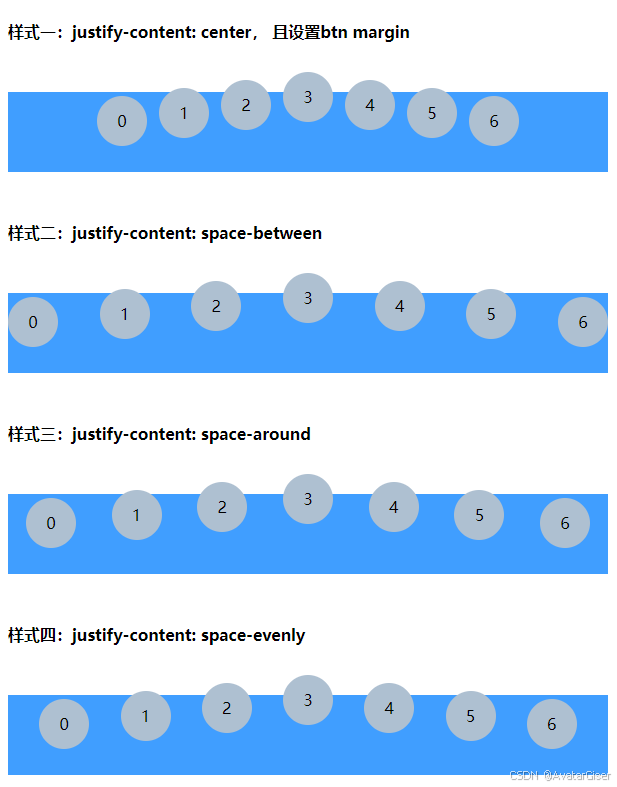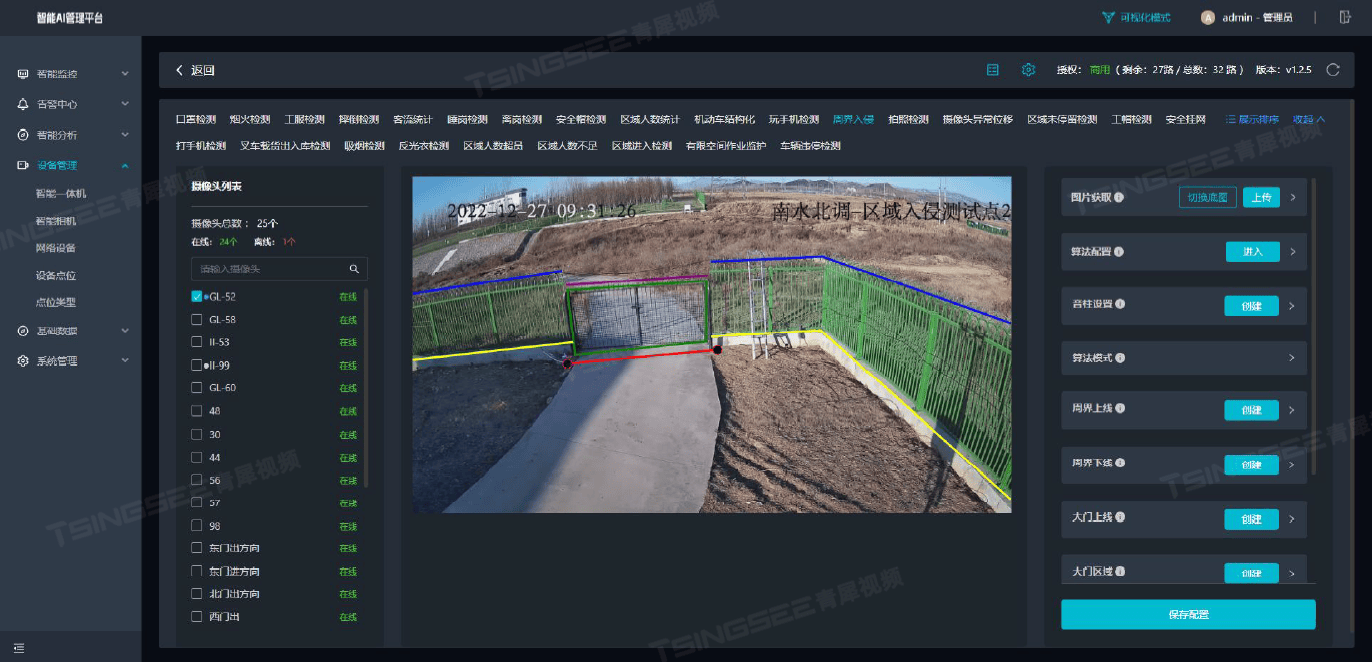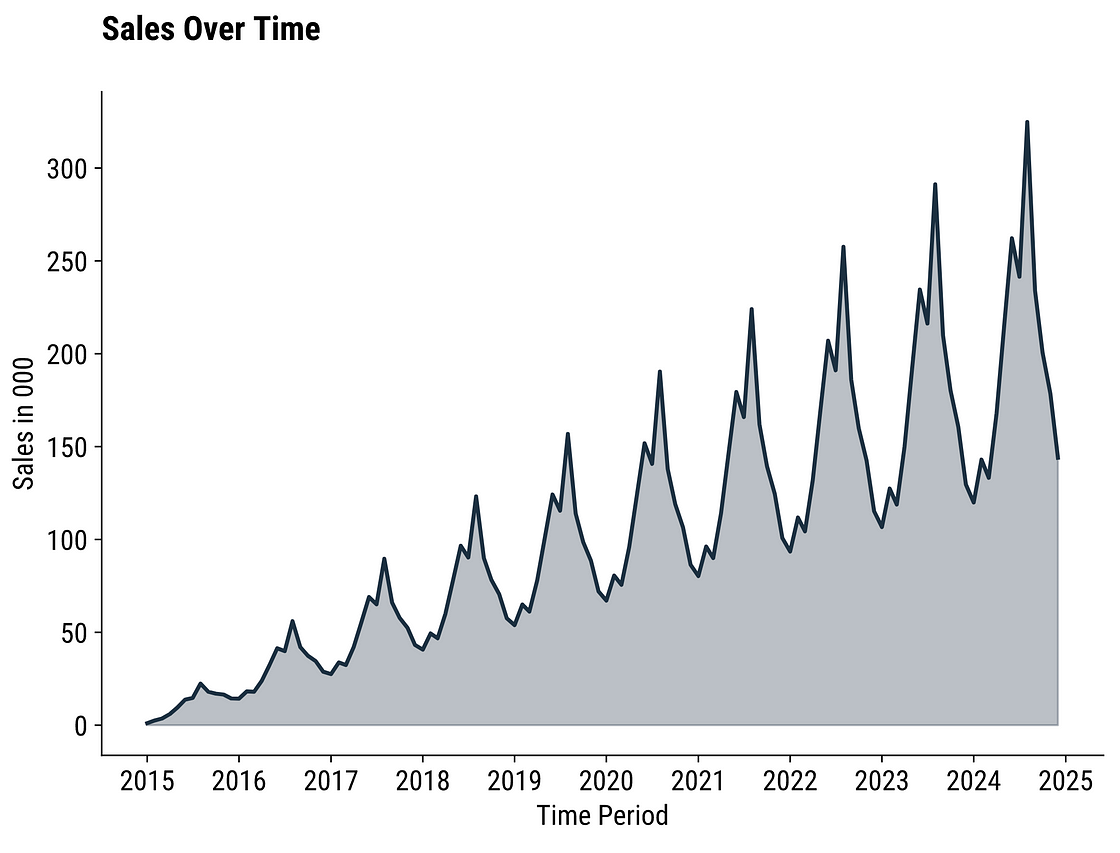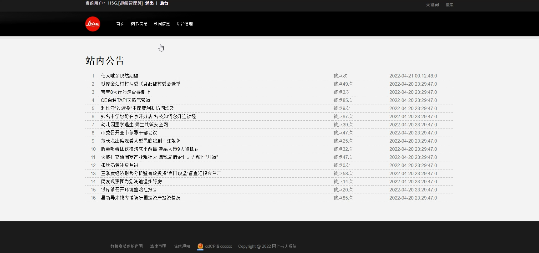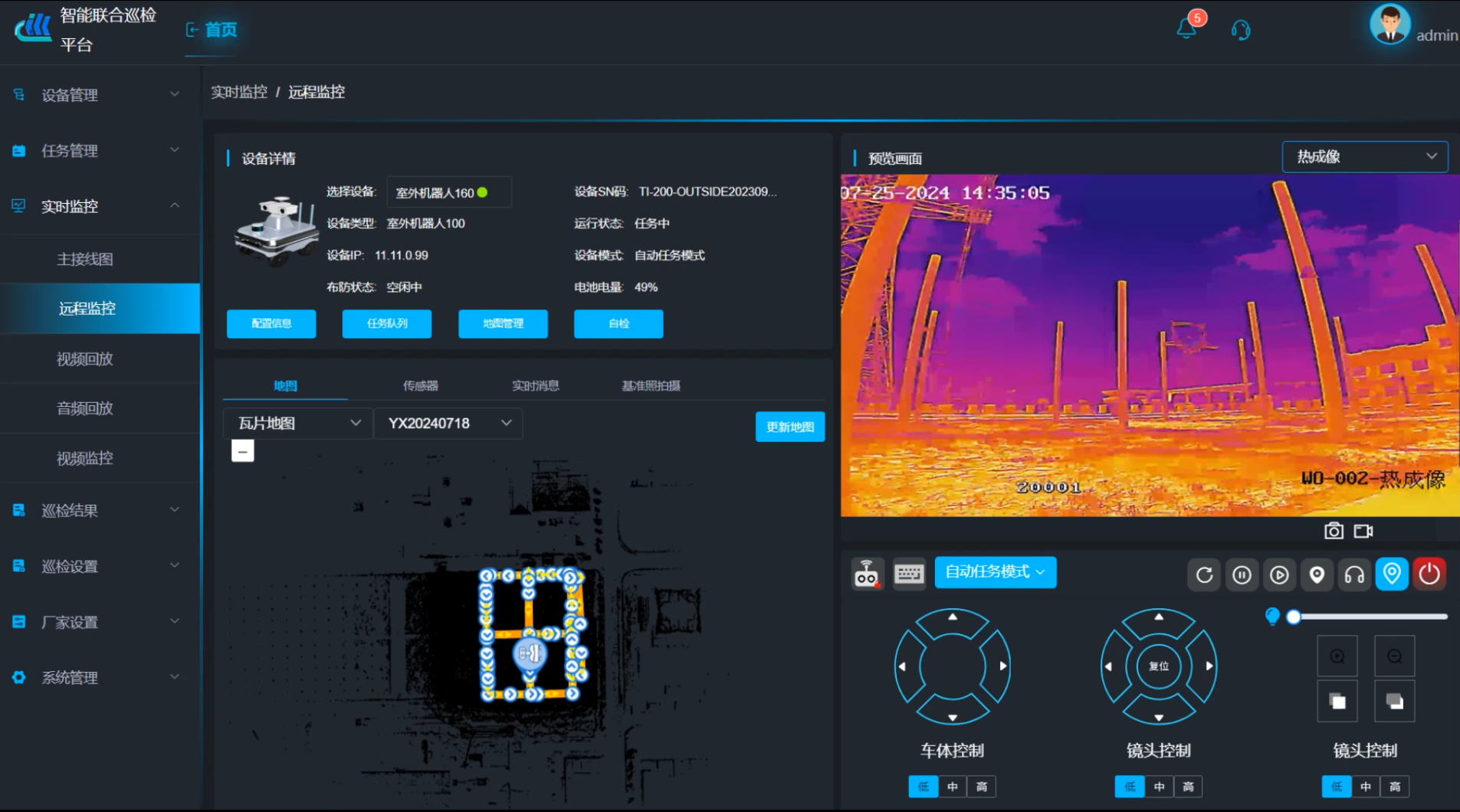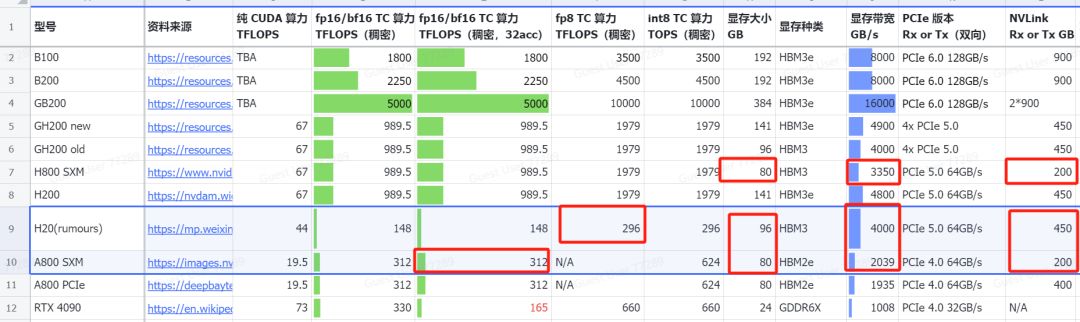视频压缩文件太大了怎么缩小?视频文件太大不仅会占据磁盘空间,而且会影响分享传输,因此太大的视频文件我们可以通过压缩缩小来减少体积,那么要怎么压缩视频文件大小呢?在这里小编要分享亲测有用的6个视频压缩方法,希望可以帮到你们,想要知道的小伙伴们接着往下看吧!

视频压缩方法01:金舟视频压缩软件
硬件机型:HUAWEI MateBook 14
系统版本:Windows 10 19044.2728
软件版本:金舟视频压缩软件v2.6.7
工具特点:
- 支持视频、GIF压缩。一键视频/GIF压缩,立刻帮您节省存储空间;
- 压缩强度自选。设置压缩强度,满足您的不同 压缩需求;
- 支持批量压缩。支持拖拽多个文件一键 压缩,让您省时省力;
- 多种分辨率。支持多种分辨率格式;
- 界面简单好用。软件界面简洁,功能一 目了然,让您一看就会。
视频压缩操作步骤如下:
步骤1:打开金舟视频压缩软件,选择“视频压缩”功能,将视频文件夹拖拽添加。

步骤2:视频文件添加成功,在下方选择【压缩参数】,有三种压缩方式可以选择,分别是速度优先、平衡模式和画质优先。压缩比例越大,压缩文件越小。设置完成,点击【确定】。

步骤3:可以看到预估压缩后的视频文件大小。还可以选择输出格式,有MP4和保持原格式,这里小编选择MP4格式。

步骤4:点击【批量压缩】。压缩成功后,可以前往导出文件位置查看文件。

压缩后的视频效果如下:

视频压缩方法02:金舟视频格式转换器
硬件机型:HUAWEI MateBook 14
系统版本:Windows 10 19044.2728
软件版本:金舟视频格式转换器v4.1.6
工具特点:
金舟视频格式转换器支持批量压缩视频,无损压缩画质,智能推荐压缩设置,兼容多种视频格式,如:MP4、MOV、MKV、AVI等格式。软件界面简洁,操作简单上手。
视频压缩操作步骤:打开金舟视频格式转换器——选择【视频压缩】——添加视频——选择压缩参数——点击【全部压缩】

视频压缩方法03:onlinedo在线应用
硬件机型:HUAWEI MateBook 14
系统版本:Windows 10 19044.2728
软件版本:Google Chrome 110.0.5481.178
工具特点:onlinedo在线应用是一个强大的免费在线应用工具,支持文档格式转换,图片处理,音频处理和视频压缩等功能,操作简单快捷,无需下载安装软件。
视频压缩步骤:打开online在线应用——点击添加视频——选择压缩率——点击压缩——点击下载压缩后的视频文件

视频压缩方法04:STOIK视频转换器
硬件机型:HUAWEI MateBook 14
系统版本:Windows 10 19044.2728
软件版本:STOIK视频转换器v4.1.6
工具特点:STOIK视频转换器是一款较为专业的视频压缩工具,支持对压缩后的文件格式和质量等进行设置,可以自定义设置压缩后的视频大小和压缩率,保证你可以最大限度的进行压缩。
视频压缩方法05:在线压缩MP4
硬件机型:HUAWEI MateBook 14
系统版本:Windows 10 19044.2728
软件版本:Google Chrome 110.0.5481.178
工具特点::you compress可以实现在线压缩视频,支持免费压缩MP4,MOV,MP3,PDF,PNG,GIF等格式文件,缩小文件体积。
视频压缩步骤:打开you compress在线工具——添加视频文件——点击开始压缩——点击下载压缩文件

视频压缩方法06:MP4压缩器
硬件机型:HUAWEI MateBook 14
系统版本:Windows 10 19044.2728
软件版本:MP4压缩器v6.1.0
工具特点:mp4压缩器是一款专业的压缩软件,支持批量压缩视频文件,软件界面简洁友好,操作简单,新手也能轻松使用。
注意事项:在线压缩视频文件可能会存在视频文件大小限制以及压缩后的视频画面效果差,因此建议大家在操作的时候,记得保存好源文件。压缩视频文件还是要根据自己的需求来操作哦。
总结:以上就是小编给大家分享的6款视频压缩方法介绍了,希望通过本文章可以帮助大家解决视频文件太大的问题,感兴趣的小伙伴们记得试试看!